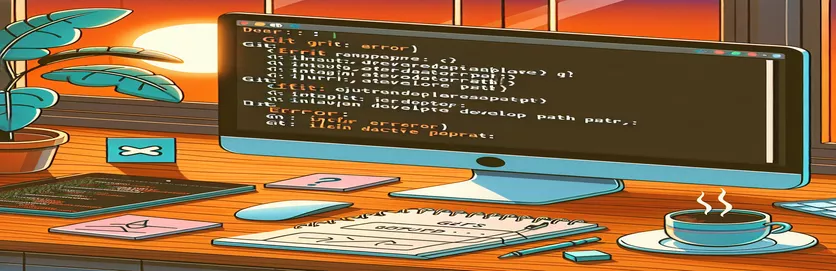MacOS Git kļūdu novēršana pēc atjaunināšanas
Pēc atjaunināšanas uz jaunāko macOS versiju vai vienkārši restartējot Mac datoru, terminālī var rasties problēmas ar Git komandām. Šī problēma bieži izpaužas kā kļūdas ziņojums par nederīgu aktīvo izstrādātāja ceļu, kas norāda uz trūkstošiem komandrindas rīkiem.
Šajā rakstā mēs izpētīsim darbības, kas jāveic, lai atrisinātu problēmu “xcrun: kļūda: nederīgs aktīvais izstrādātāja ceļš”. Izpildot šos norādījumus, varat atjaunot savu Git funkcionalitāti un bez pārtraukumiem atgriezties pie kodēšanas.
| Pavēli | Apraksts |
|---|---|
| sw_vers -productVersion | Izgūst sistēmā pašlaik instalēto macOS versiju. |
| sudo rm -rf /Library/Developer/CommandLineTools | Noņem esošo komandrindas rīku direktoriju ar superlietotāja atļaujām. |
| xcode-select --install | Uzsāk Xcode komandrindas rīku instalēšanu. |
| xcode-select -p | Pārbauda ceļu uz aktīvo izstrādātāja direktoriju Xcode rīkiem. |
| subprocess.run(["git", "--version"], check=True) | Izpilda Git komandu, lai pārbaudītu tās instalēšanu un funkcionalitāti. |
| subprocess.run(["xcode-select", "-p"], capture_output=True, text=True) | Palaiž komandu xcode-select un tver tās izvadi, lai pārbaudītu, vai ir instalēti komandrindas rīki. |
Izpratne par Git problēmu novēršanu operētājsistēmā MacOS
Pirmais skripts ir Bash skripts, kas paredzēts, lai atrisinātu kļūdu "nederīgs aktīvā izstrādātāja ceļš", atkārtoti instalējot Xcode komandrindas rīkus. Tas sākas, pārbaudot macOS versiju, izmantojot sw_vers -productVersion komandu, lai nodrošinātu saderību. Pēc tam tas noņem visus esošos komandrindas rīkus ar sudo rm -rf /Library/Developer/CommandLineTools komandu. Tas ir nepieciešams, jo kļūda bieži rodas nepilnīgas vai bojātas šo rīku instalēšanas dēļ. Pēc noņemšanas skripts atkārtoti instalē rīkus, izmantojot xcode-select --install komandu. Pēdējais solis ir pārbaudīt instalāciju, pārbaudot, vai pastāv komandrindas rīku direktorijs. Ja direktorijs ir, instalēšana bija veiksmīga; pretējā gadījumā skripts ziņo par kļūmi.
Otrais skripts ir Python skripts, kas automatizē Xcode komandrindas rīku verifikāciju un instalēšanu un pārbauda Git funkcionalitāti. Vispirms tā definē funkciju, check_xcode_tools(), kas vada xcode-select -p komandu, lai pārbaudītu, vai ir instalēti komandrindas rīki. Ja nav atrasts, install_xcode_tools() funkcija izpilda os.system("xcode-select --install") komandu, lai tās instalētu. Pēc tam galvenā funkcija veic šīs pārbaudes un vajadzības gadījumā instalē rīkus. Turklāt tas mēģina palaist subprocess.run(["git", "--version"], check=True) lai apstiprinātu, ka Git ir instalēts un darbojas. Ja Git komanda neizdodas, tā iesaka lietotājam atkārtoti instalēt Git. Šī visaptverošā pieeja nodrošina, ka gan komandrindas rīki, gan Git ir pareizi iestatīti, novēršot problēmas “xcrun: kļūda: nederīgs aktīvs izstrādātāja ceļš” galveno cēloni.
Nederīga aktīvā izstrādātāja ceļa kļūdas atrisināšana
Bash skripts, lai pārinstalētu komandrindas rīkus
#!/bin/bash# Check for macOS version compatibilitymacos_version=$(sw_vers -productVersion)echo "Detected macOS version: $macos_version"# Remove existing Command Line Tools if presentsudo rm -rf /Library/Developer/CommandLineTools# Reinstall Command Line Toolsxcode-select --install# Verify installationif [ -d "/Library/Developer/CommandLineTools" ]; thenecho "Command Line Tools installed successfully."elseecho "Failed to install Command Line Tools."fi
Git problēmu novēršana pēc macOS atjauninājuma
Python skripts, lai automatizētu Git un Xcode iestatīšanu
import osimport subprocessdef check_xcode_tools():result = subprocess.run(["xcode-select", "-p"], capture_output=True, text=True)if "/Library/Developer/CommandLineTools" in result.stdout:return Truereturn Falsedef install_xcode_tools():os.system("xcode-select --install")def main():if not check_xcode_tools():print("Command Line Tools not found. Installing...")install_xcode_tools()else:print("Command Line Tools are already installed.")# Check if Git is workingtry:subprocess.run(["git", "--version"], check=True)print("Git is installed and working.")except subprocess.CalledProcessError:print("Git is not working. Please reinstall Git.")if __name__ == "__main__":main()
Biežāko macOS Git un Xcode problēmu risināšana
Vēl viens aspekts, kas jāņem vērā, risinot Git un Xcode problēmas pēc MacOS atjaunināšanas, ir nodrošināt, ka vides mainīgie un PATH iestatījumi ir pareizi konfigurēti. Dažreiz pēc atjaunināšanas šos iestatījumus var mainīt vai atiestatīt, radot problēmas ar pareizo Git vai Xcode rīku versiju atrašanu. Ir ļoti svarīgi pārbaudīt čaulas konfigurācijas failus, piemēram .bash_profile, .zshrc, vai .bashrc atkarībā no izmantotā apvalka. Pārliecinieties, vai ceļi uz izstrādātāja rīkiem ir pareizi iestatīti, ko var izdarīt, pievienojot čaulas konfigurācijas failam eksporta PATH=/Library/Developer/CommandLineTools/usr/bin:$PATH un pēc tam iegūstot failu, izmantojot source ~/.zshrc vai ekvivalents jūsu apvalkam.
Vēl viens rīks, kas var palīdzēt pārvaldīt šos iestatījumus, ir MacOS pakotņu pārvaldnieks Homebrew. Homebrew var vienkāršot programmatūras pakotņu, tostarp Git un izstrādātāju rīku, instalēšanu un pārvaldību. Pēc Homebrew instalēšanas varat to izmantot, lai instalētu vai atjauninātu Git ar brew install git vai brew upgrade git. Šī pieeja nodrošina, ka izmantojat jaunāko Git versiju, kas var atrisināt saderības problēmas, kas varētu rasties pēc MacOS atjaunināšanas. Turklāt Homebrew var pārvaldīt citas atkarības, kas varētu būt nepieciešamas jūsu izstrādes videi, racionalizējot iestatīšanas procesu pēc sistēmas atjaunināšanas.
Bieži uzdotie jautājumi par macOS Git un Xcode problēmām
- Kas izraisa kļūdu “nederīgs aktīvā izstrādātāja ceļš”?
- Šo kļūdu parasti izraisa trūkstoša vai bojāta Xcode komandrindas rīku instalēšana pēc MacOS atjaunināšanas vai restartēšanas.
- Kā es varu pārbaudīt Xcode komandrindas rīku instalēšanu?
- Jūs varat pārbaudīt instalāciju, izpildot komandu xcode-select -p, kam būtu jāatgriež ceļš uz komandrindas rīkiem, ja tie ir instalēti.
- Kas man jādara, ja trūkst komandrindas rīku?
- Ja trūkst komandrindas rīku, varat tos atkārtoti instalēt, izmantojot komandu xcode-select --install.
- Kā nodrošināt, ka mans PATH ir pareizi iestatīts izstrādātāja rīkiem?
- Pievienojiet eksporta PATH=/Library/Developer/CommandLineTools/usr/bin:$PATH čaulas konfigurācijas failam un iegūstiet to, izmantojot source ~/.zshrc vai ekvivalents jūsu apvalkam.
- Vai Homebrew var palīdzēt pārvaldīt Git un izstrādātāju rīkus?
- Jā, Homebrew var vienkāršot Git un citu izstrādātāju rīku instalēšanu un pārvaldību. Izmantot brew install git vai brew upgrade git lai pārvaldītu Git versijas.
- Kā pārbaudīt, vai Git darbojas pareizi?
- Varat pārbaudīt, vai Git darbojas pareizi, palaižot komandu git --version, kurā jāparāda instalētā Git versija.
- Kas man jādara, ja Git nedarbojas pēc MacOS atjaunināšanas?
- Ja Git nedarbojas, mēģiniet pārinstalēt Xcode komandrindas rīkus un pārliecinieties, ka jūsu PATH ir pareizi iestatīts. Jums var būt nepieciešams arī atkārtoti instalēt Git, izmantojot Homebrew.
- Kāpēc macOS atjauninājumi ietekmē izstrādātāju rīkus?
- macOS atjauninājumi var ietekmēt izstrādātāju rīkus, jo tie var mainīt sistēmas ceļus vai konfigurācijas, izraisot instalāciju pazušanu vai bojājumus.
- Kā es varu automatizēt Xcode komandrindas rīku instalēšanu?
- Varat automatizēt instalēšanu, izmantojot Bash skriptu, kas ietver komandu xcode-select --install un pārbauda instalācijas statusu.
- Kādi citi rīki var palīdzēt pārvaldīt manu izstrādes vidi operētājsistēmā macOS?
- Tādi rīki kā Homebrew, nvm (Node Version Manager) un pyenv (Python Version Manager) var palīdzēt pārvaldīt dažādus izstrādes vides aspektus, nodrošinot saderību un atjaunināšanas vienkāršību.
Pēdējās domas par macOS Git un Xcode problēmu risināšanu
Git problēmu risināšana pēc macOS atjaunināšanas ietver Xcode komandrindas rīku atkārtotu instalēšanu un pareizas vides mainīgo konfigurācijas nodrošināšanu. Izmantojot tādus rīkus kā Homebrew, var vienkāršot šo atkarību pārvaldību un atjaunināšanu, nodrošinot, ka izstrādes vide paliek stabila un funkcionāla. Regulāri pārbaudot iestatījumus un automatizējot šos procesus, var novērst turpmākus traucējumus, ļaujot jums koncentrēties uz saviem projektiem ar minimālu dīkstāves laiku.